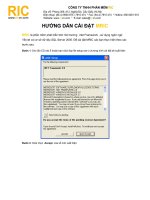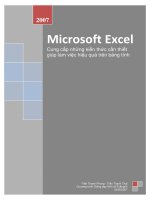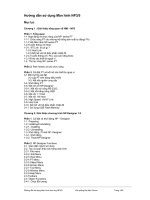Tài liệu HƯỚNG DẪN TRA CỨU TÀI LI ỆU docx
Bạn đang xem bản rút gọn của tài liệu. Xem và tải ngay bản đầy đủ của tài liệu tại đây (541.07 KB, 10 trang )
Tài liệu hướng dẫn tra cưú
Trung tâm Thông tin – Thư viện Trang 1
HƯỚNG DẪN TRA CỨU TÀI LIỆU
I. Giới thiệu:
Phân hệ tra cứu là một cổng nối giúp cộng đồng bạn đọc và thư viện giao tiếp với
nhau được tiện lợi và hiệu quả. Phân hệ này được tích hợp trên mạng Intranet/Internet
để tạo ra một môi trường phục vụ bạn đọc tra cứu và sử dụng thông tin do thư viện cung
cấp. Tính năng tra cứu liên thư viện theo giao thức Z39.50 giúp thư viện có thể kết nối
khai thác, chia sẻ tài nguyên và dịch vụ của mình với các thư viện khác.
II. Chức năng:
Chức năng của phân hệ tra cứu được chia ra theo ba nhóm đề mục:
- Nhóm chức năng theo CSDL Biên mục.
- Nhóm chức năng thư viện điện tử.
- Nhóm chức năng tiện ích.
1. Nhóm chức năng theo CSDL Biên mục:
1.1 Nhóm chức năng tra cứu chung:
Ðây là chức năng tra cứu chung cho các dạng tài liệu khác nhau. Để tiện cho
việc sử dụng, chức năng này phân công việc tìm kiếm theo ba mức tìm: Tìm đơn
giản, tìm chi tiết, tìm nâng cao.
Trước khi đi vào tìm kiếm, bạn đọc cần xác định xem bạn đọc dùng hệ chữ
nào: UNICODE, TCVN hay VNI hay tiếng Anh bằng việc đánh dấu vào nút lựa
chọn hệ chữ ở góc trái phía trên cùng màn hình tra cứu.
Tài liệu hướng dẫn tra cưú
Trung tâm Thông tin – Thư viện Trang 2
a) Tìm đơn giản:
Bạn đọc hãy nhấn vào đường liên kết “Tìm đơn giản” trong chức năng Tra cứu
chung.
Ý nghĩa các ô trong giao diện:
- Ô “nhan đề chính”: Tìm kiếm ấn phẩm theo nhan đề chính của ấn phẩm.
Để tìm kiếm theo nhan đề chính, bạn đọc có thể nhập một từ hoặc một cụm từ
nào đó có trong nhan đề chính của ấn phẩm mà không cần nhớ chính xác nhan đề
của ấn phẩm đó.
Nếu tìm theo từ, bạn đọc chọn thông tin “Danh sách từ” trong ô bên phải và
nhập từ cần tìm trong ô bên trái. Tương tự như vậy, nếu muốn tìm theo cụm từ
bạn đọc chọn thông tin “Ngữ” trong ô bên phải và nhập ngữ cần tìm vào ô bên
trái.
- Ô “Tác giả”: Tìm theo tên tác giả. Nếu bạn đọc không nhớ tên đầy đủ của
tác giả bạn đọc có thể nhập một cụm từ về tên của tác giả nhấn vào liên kết “Từ
điển” bên cạnh và chọn tên tác giả mà bạn đọc thấy chính xác.
- Ô “Chỉ số DDC”: Tìm theo chỉ số DDC. Trong trường hợp bạn đọc không nhớ
chính xác chỉ số DDC của ấn phẩm thì bạn đọc cũng có thể nhấn vào liên kết “Từ
điển” bên cạnh để chọn số DDC cần tìm.
- Ô “Từ khoá” : Tìm kiếm theo từ khoá. Nếu bạn đọc không nhớ đầy đủ từ
khoá cần tìm, bạn đọc có thể nhập vào một cụm từ về tên của từ khoá và nhấn
vào liên kết “Từ điển” bên cạnh, chọn từ khoá cần tìm.
- Hộp lựa chọn “Dạng tài liệu”: Tìm theo dạng tài liệu của ấn phẩm
Trước khi thực hiện tra cứu, bạn đọc hãy chọn kiểu hiển thị kết quả tìm kiếm
được bằng cách đánh dấu vào lựa chọn “Hiển thị” theo “ISBD” hoặc “Đơn giản”.
Tài liệu hướng dẫn tra cưú
Trung tâm Thông tin – Thư viện Trang 3
- Hộp lựa chọn “Giới hạn kết quả tối đa”: để giúp quá trình tìm kiếm
nhanh hơn.
- Hộp “Sắp xếp theo”: Những ấn phẩm tìm được sắp xếp theo tiêu chí nào.
- Nút “Tìm kiếm”: Thực hiện việc tra cứu.
- Nút “Làm lại”: Nhập lại các điều kiện để tra cứu.
Chú ý:
Nếu các điều kiện tra cứu được nhập càng đầy đủ thì chương trình sẽ tra cứu ra
kết quả ngày càng nhanh và chính xác. Tuy nhiên, nếu bạn đọc nhập vào không
đủ các điều kiện để tra cứu thì chương trình sẽ tìm ra nhiều ấn phẩm thoả mãn
điều kiện đặt ra. Lúc này bạn đọc sẽ phải chọn ấn phẩm mà bạn đọc cần.
Cách tìm kiếm sử dụng toán tử chặt cụt:
+ %“từ hoặc một ngữ”: Kết quả tìm trong từ điển là những từ hoặc ngữ kết
thúc bằng cụm từ hoặc ngữ đưa vào để tìm kiếm.
+ “từ hoặc một ngữ”%: Kết quả tìm trong từ điển là những từ hoặc ngữ bắt
đầu bằng cụm từ hoặc ngữ đưa vào để tìm kiếm.
+ %“từ hoặc một ngữ” %: Kết quả tìm trong từ điển là những từ hoặc ngữ có
cụm từ hoặc ngữ đưa vào để tìm kiếm nằm ở giữa.
b) Tìm chi tiết:
Cũng tương tự như tìm đơn giản, nhưng có bổ sung thêm các trường đặc thù tuỳ
thuộc vào dạng ấn phẩm cụ thể như “Nhà xuất bản”, “Ngôn ngữ”, …
Tài liệu hướng dẫn tra cưú
Trung tâm Thông tin – Thư viện Trang 4
c) Tìm nâng cao:
Người dùng có thể tuỳ chọn điều kiện tìm kiếm và kết hợp các điều kiện chặt chẽ
với nhau thông qua các toán tử logic (AND, OR, NOT) nhằm tìm ra kết quả một
cách chính xác.
Kết quả tra cứu là một danh sách các ấn phẩm tìm thấy trong thư viện.
Tài liệu hướng dẫn tra cưú
Trung tâm Thông tin – Thư viện Trang 5
Để biết thông tin chi tiết về ấn phẩm, bạn đọc hãy nhấn vào phần tên của cuốn
sách tìm thấy.
Giao diện hiển thị chi tiết của ấn phẩm được chia thành ba phần:
- Phần “Dữ liệu biên mục”: Thông tin về biên mục được hiển mặc định thị
theo dạng Catalog Card.
Lưu ý:
Để lấy được sách trong kho mở, bạn đọc cần phải ghi lại thông tin
“Chì số phân loại”: Đây là vị trí cuốn sách trong thư viện.
- Phần “Dữ liệu mã xếp giá”: Phần này liệt kê các mã xếp giá của ấn
phẩm, kho lưu giữ ấn phẩm. Bên cạnh mỗi mã xếp giá là trạng thái của nó. Nếu
như một trong những mã xếp giá đó ở trạng thái rỗi thì bạn đọc có thể yêu cầu
đ
ặt mượn bằng cách nhập số thẻ vào ô “Số thẻ” và nhấp vào nút “Đăng ký
mượn”. Nếu như số thẻ của bạn hợp lệ thì yêu cầu mượn sẽ được gửi đến thủ thư.
Trong trường hợp tất cả các mã xếp giá đều ở trạng thái bận, chương trình cho
phép bạn đọc gửi yêu cầu đặt chỗ cho ấn phẩm đó…
- Phần các “mục từ truy nhập”: Bao gồm thông tin về tác giả, chỉ số
DDC. Đ
ể có thể tìm những ấn phẩm có cùng tác giả hay cùng chỉ số DDC hay
cùng từ khoá với ấn phẩm đang xem bạn đọc nhấn chuột vào liên kết tương ứng.
1.2 Nhóm chức năng còn lại:
Chức năng tra cứu Sách, Bài trích, Luận án, Ấn phẩm định kỳ, Tài liệu điện
tử … là những chức năng giống như chức năng T ra cứu chung nhưng những
chức năng này dùng thêm một số mục cho tra cứu chuyên về tình lĩnh vực riêng
biệt.
2. Nhóm chức năng Thư viện điện tử: